Copyright© Mat Bao Company. All Reserved.
Sử dụng nội dung ở trang này và dịch vụ tại Mắt Bão có nghĩa là bạn đồng ý với Thỏa thuận sử dụng và Chính sách bảo mật của chúng tôi.
Công ty cổ phần Mắt Bão - Giấy phép kinh doanh số: 0302712571 cấp ngày 04/09/2002 bởi Sở Kế Hoạch và Đầu Tư Tp. Hồ Chí Minh.
Giấy phép cung cấp dịch vụ Viễn thông số 247/GP-CVT cấp ngày 08 tháng 05 năm 2018.
Hướng dẫn cấu hình chữ ký trên Email Pro v4 bằng Canvato – Email Signature Business [Video/Hình ảnh]
Dịch vụ chữ ký Canvato là một trình khởi tạo chữ ký Email theo các mẫu có sẵn, giúp bạn khởi tạo những chữ ký Email độc đáo theo mong muốn. Bài viết sau đây Mắt Bão sẽ hướng dẫn bạn cấu hình chữ ký trên Email Pro v4 bằng dịch vụ chữ ký Canvato.
Để tạo một chữ ký trên Canvato, bạn có thể tham khảo viết : https://wiki.matbao.net/kb/huong-dan-su-dung-dich-vu-chu-ky-canvato/
Video :
Hình ảnh :
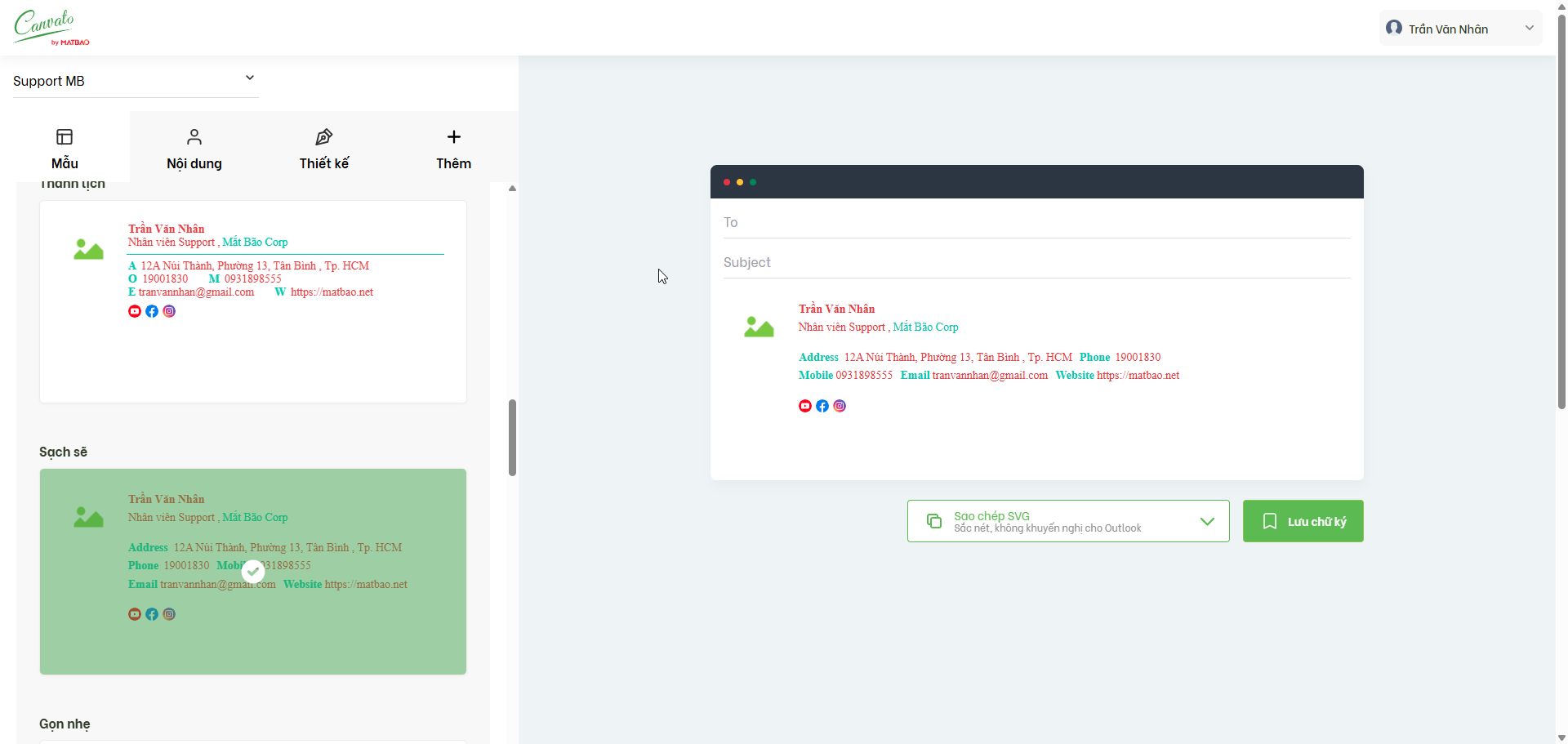
Tiếp theo, copy nội dung chữ ký, bạn click vào mục “Sao chép PNG” hoặc tô đen toàn bộ nội dung chữ ký và bấm CTRL + C
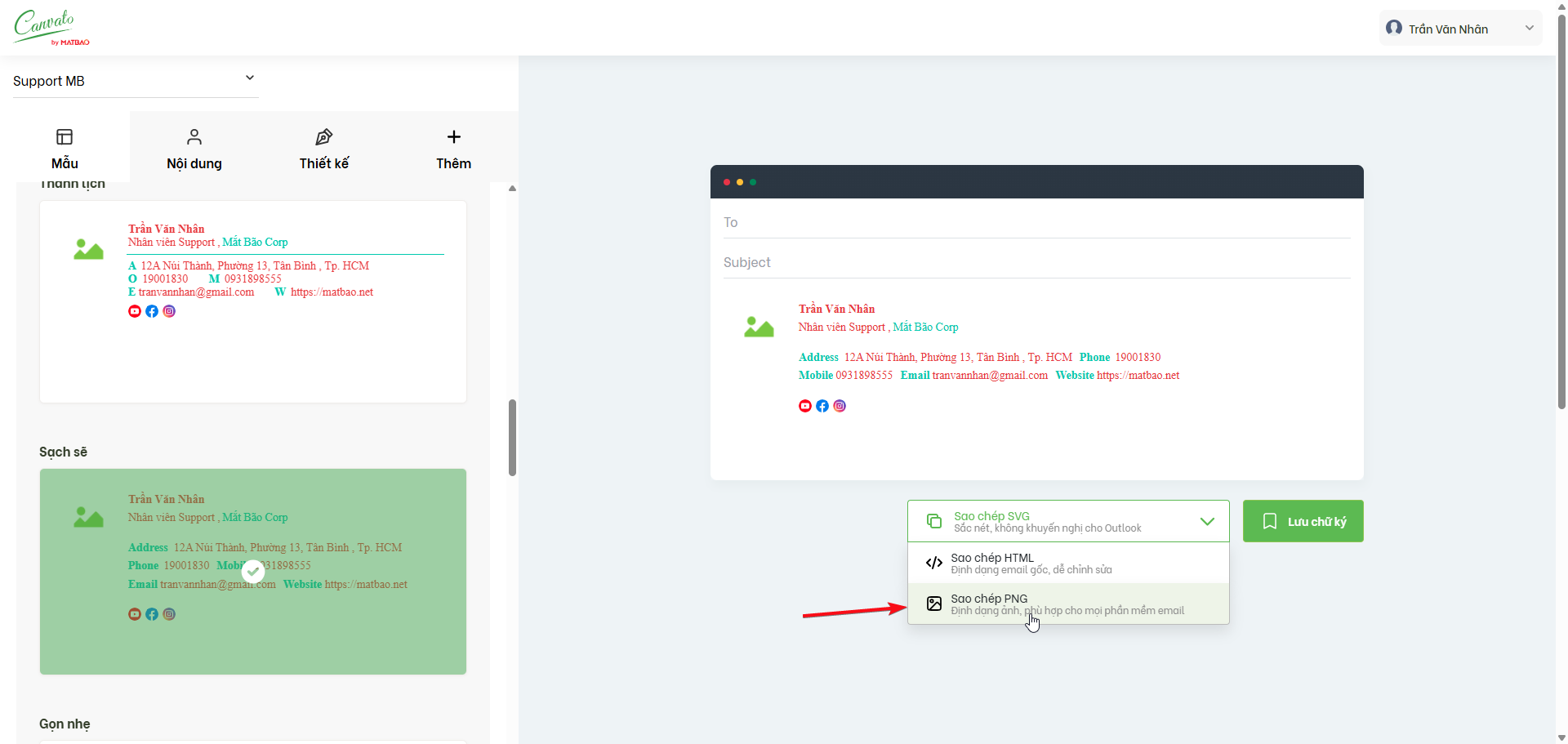
Bây giờ, hãy qua giao diện Webmail của dịch vụ Email Pro v4 nhé.
Khi đang ở trong giao diện Webmail, hãy vào mục Settings
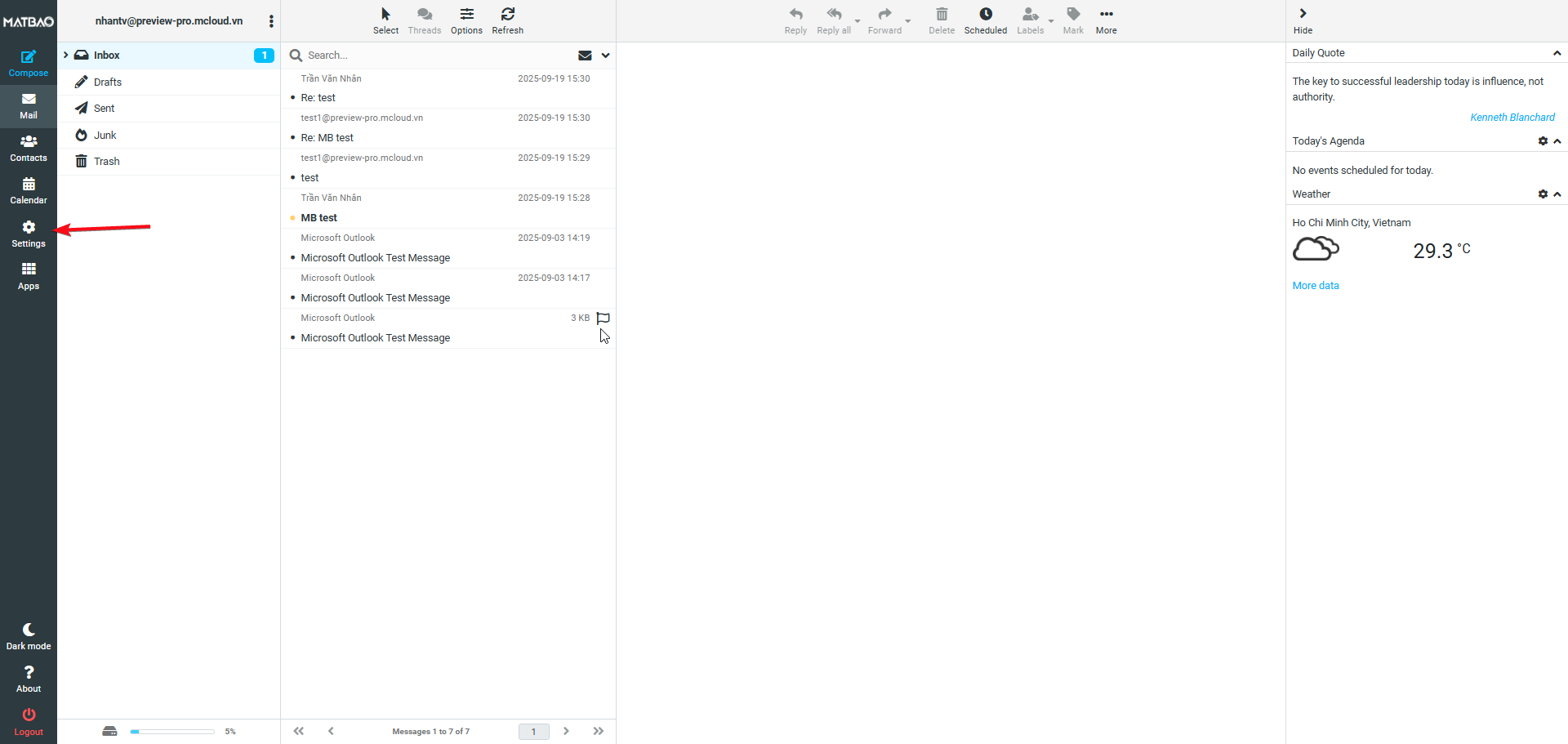
Sau đó, hãy click lần lượt vào các mục Identities và địa chỉ Email, tick bỏ mục Enable Signature Builder
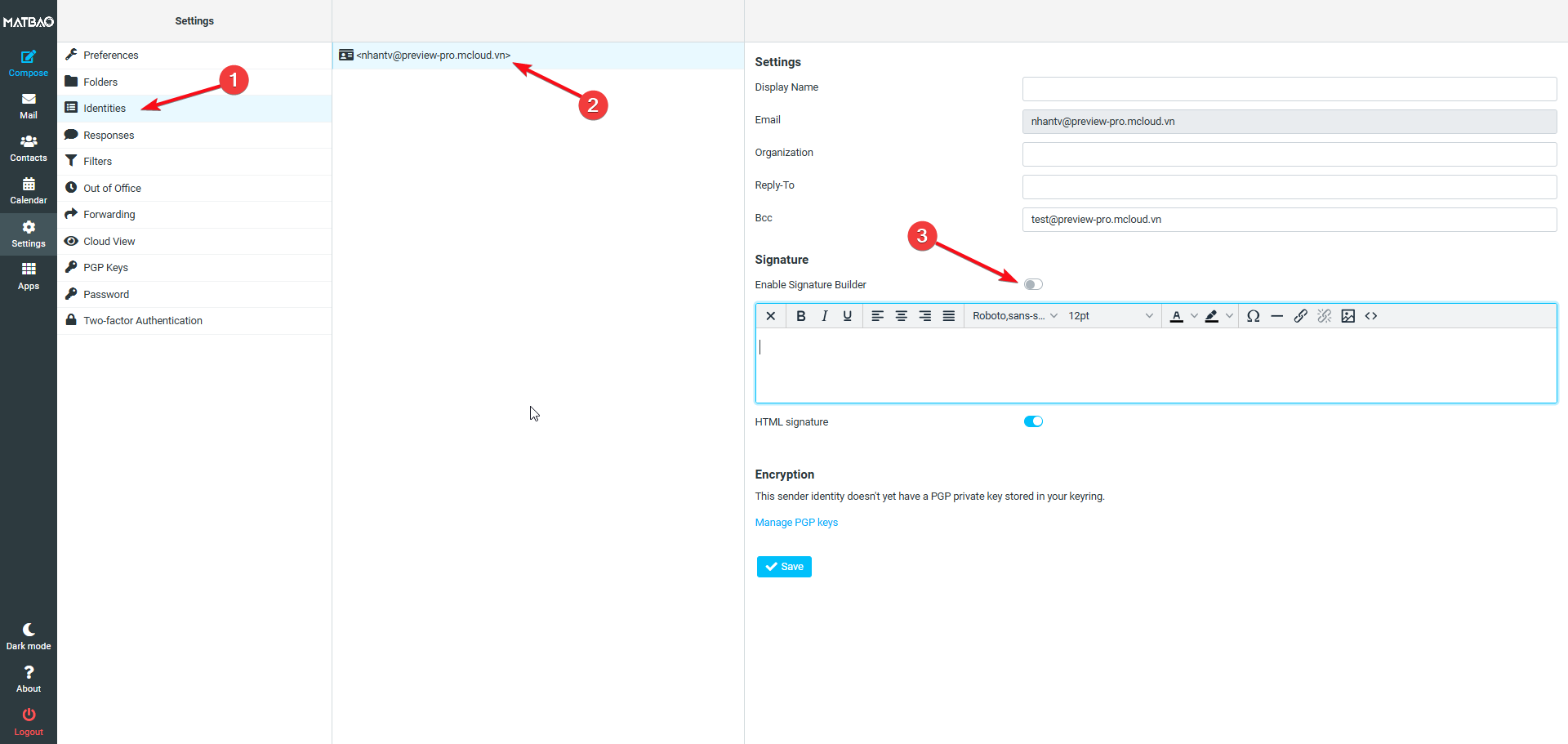
Trước khi bắt đầu cấu hình chữ ký, hãy click bật mục HTML signature trước và sau đó bạn hãy đưa chuột vào khung Signature và sử dụng tổ hợp phím CTRL + V để paste nội dung chữ ký trước đó đã copy vào nhé. Sau khi nhập xong chữ ký hãy bấm vào Save

Khi đã cấu hình xong chữ ký, bạn cần phải thao tác thêm một bước để có thể gửi mail có chữ ký dạng HTML nhé.
Vẫn ngay giao diện của Settings. bạn vào lần lượt các mục Preferences và Composing Messages. Ngay phần Compose HTML messages, bạn hãy click chọn Alwaysvà Save lại nhé.
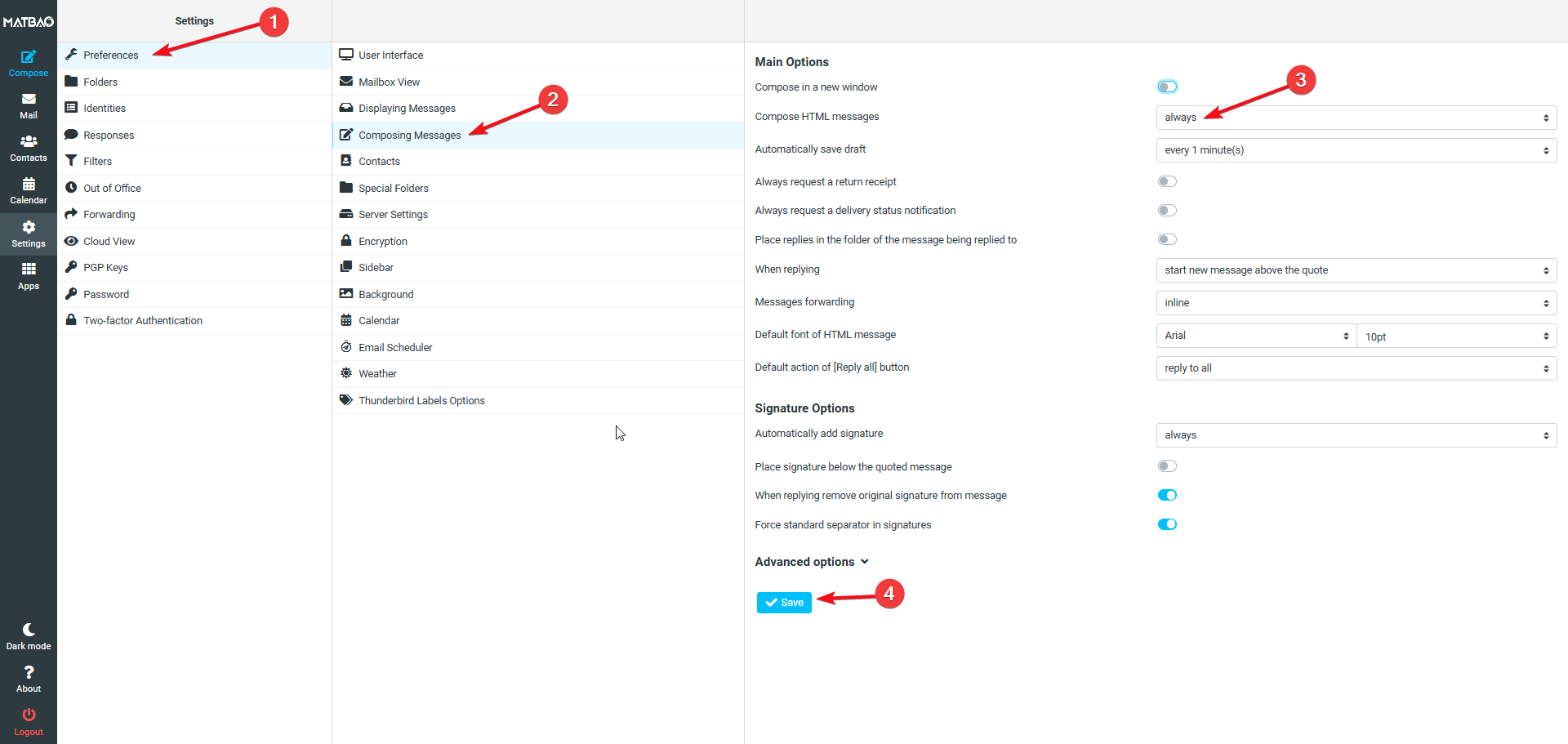
Như vậy là bạn đã cấu hình hoàn tất chữ ký cho Webmail của Email Pro v4 rồi. Bây giờ bạn hãy viết một lá mail để kiểm tra lại nội dung chữ ký mình đã cấu hình nhé.
Chúc bạn thực hiện thành công và hãy tạo cho mình những chữ ký độc đáo để có những trải nghiệm thật tuyệt với nhé. Cảm ơn bạn đã theo dõi bài viết !!!
















